本文提供了有關Windows 保護列印模式(WPP) 的指南,這是Windows 11 版本26016 中提供的一項用於維護列印過程安全性的增強功能。此功能適合處理敏感資訊的組織,允許用戶啟用或停用它透過本機群組原則編輯器或Windows註冊表編輯器,旨在確保機密文件的安全性。 WPP 預設為停用狀態,但更新後會將列印限制為僅Mopria 認證的印表機。
本文介紹如何在Windows 中啟用或停用Windows 保護列印模式(WPP) 11.
Windows 保護列印模式 (WPP) 是 Windows 中的功能,可為列印過程提供增強的保護。
Microsoft 從Windows 11 build 26016(Canary)使用現有的IPP 列印堆疊,其中僅Mopria 認證的印表機 受支持,並停用載入第三方驅動程式的能力。
預設情況下,Windows 保護的列印模式功能處於停用狀態,允許使用者使用現有的列印驅動程式並恢復為舊版(驅動程式-隨時列印。
此 WPP 功能對於銀行、醫院和政府機構等處理敏感資訊的組織特別有用。透過啟用 WPP,使用者可以放心,他們的機密文件會得到最安全的處理。
啟用或停用 Windows 保護列印模式
如上所述,使用者可以啟用或停用 WPP在其環境中提供增強的列印過程保護。
具體操作方法如下。
首先,開啟本地群組策略編輯器。 (在「開始」功能表上搜尋「編輯群組原則」)。
然後,導覽以下資料夾:
電腦設定> 管理範本> 印表機
然後,找到並雙擊右側印表機詳細資料窗格中的設定「設定 Windows 保護列印」。
在需要加密視窗中,將此選項設定為未配置、啟用或停用。
未配置(預設)啟用 – 電腦將以Windows 保護列印模式運行,該模式僅允許列印到支援內建Windows 列印驅動程式子集的印表機。停用 – 與未配置相同 – 可安裝的列印驅動程式或列印功能沒有限制。
點選確定儲存變更並重新啟動。
啟用或停用使用Windows 註冊表編輯器的Windows 保護列印模式
啟用或停用Windows 保護列印模式的另一種方法是使用Windows 註冊表編輯器。
首先,開啟Windows 註冊表編輯器。
然後,導航到下面的登錄項目。
Computer\HKEY_LOCAL_MACHINE\SOFTWARE\Policies\Microsoft\Windows NT\Printers\WPP
接下來,雙擊每個資源管理器鍵右側窗格中的(REG_DWORD) 項目將其開啟。
EnabledBy WindowsProtectedPrintGroupPolicyState WindowsProtectedPrintMode WindowsProtectedPrintOobeConfigComplete
為所有使用者啟用WPP
然後,在每個使用者旁邊輸入一個值,為所有使用者啟用WPP使用者。
EnabledBy=2 WindowsProtectedPrintGroupPolicyState=1 WindowsProtectedPrintMode=1 WindowsProtectedPrintOobeConfigComplete=1
如果您沒有看到上面的(REG_DWORD) 項,請右鍵點選空白區域並建立新的DWORD(32 位元)值。然後,輸入下面列出的每個項目的名稱:
EnabledBy WindowsProtectedPrintGroupPolicyState WindowsProtectedPrintMode WindowsProtectedPrintOobeConfigComplete 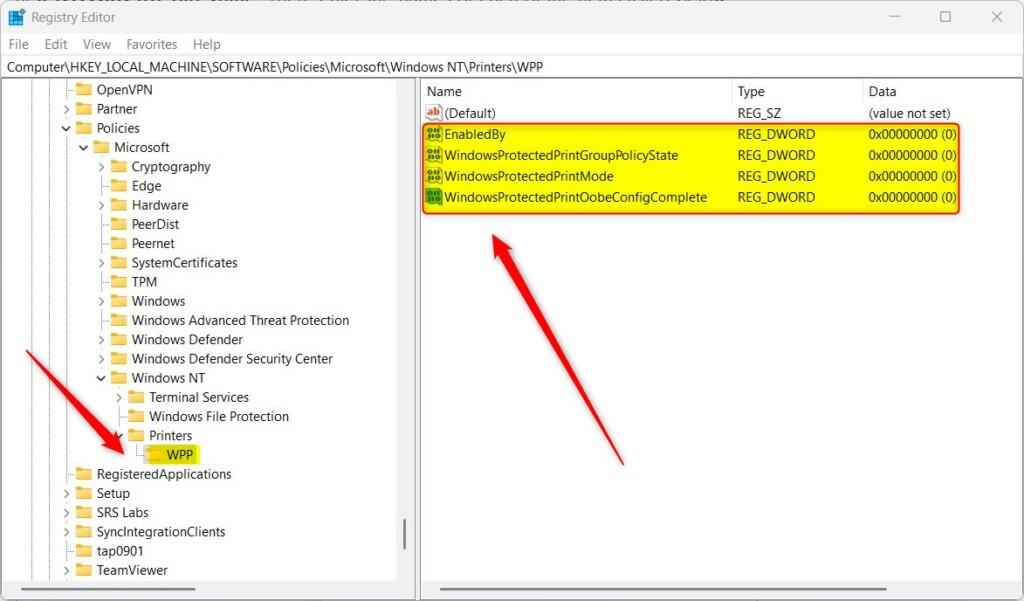
更新每行的上述值。下面顯示了 EnabledBy 的範例。
為所有使用者停用WPP
要為所有使用者停用WPP,請使用下面的值:
EnabledBy=刪除此。 WindowsProtectedPrintGroupPolicyState=刪除此。 WindowsProtectedPrintMode=0 WindowsProtectedPrintOobeConfigComplete=刪除此。
您可能需要重新啟動電腦才能套用變更。
參考:
結論:
這篇文章向您展示如何在Windows 11 中啟用或停用Windows 保護列印模式(WPP)。如果您發現錯誤或有任何問題,請使用下面的評論表新增。